Ja ar bilžu albumiem ir viena problēma, tie rodaskas sastāv no vairākiem failiem, un, pārsūtot tos vai rediģējot to kopijas, var pazust daži. Lai gan joprojām nav standarta vai universāla fotoalbumu formāta, PDF faili atbalsta attēlu saturu un var būt lieliski piemēroti šim mērķim, jo lielākajai daļai no mums ir pieeja PDF skatītājiem mūsu datoros un mobilajās ierīcēs. Lai gan daudzi no mums nevēlas izmantot PDF redaktoru tikai šim nolūkam. Neuztraucieties - JPG / JPEG attēlu apkopošana PDF albumos tagad ir tik vienkārša, cik ātri vien iespējams, pateicoties ātrajai un veiklajai JPGasPNG. Lai gan es būtu gribējis redzēt vēl pārisIekļautās opcijas, piemēram, atbalsts citiem populāriem attēlu formātiem, piemēram, PNG (pēc automātiskas konvertēšanas uz JPG, lai saglabātu faila lielumu), programmatūra tās izpildē ir diezgan nevainojama un atstāj maz ko satvert. Neesi pārliecināts? Pēc lēciena tuvāk.
JPGasPDF ir portatīvs rīks, un tas nav jāinstalē; vienkārši lejupielādējiet programmu, izmantojot apakšā esošo saiti, ekstrahējiet zip faila saturu un palaidiet EXE failu.
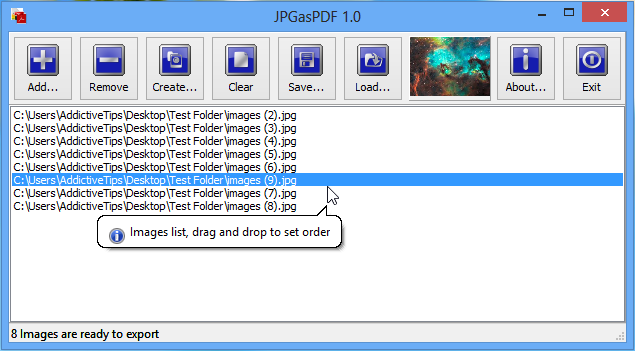
Izstrādātājs Leelu Soft lepojas ar tā tapšanuvienkārša, ērti lietojama programmatūra, un JPGtoPDF nav izņēmums. Noklikšķiniet uz pogas “Pievienot”, lai pārlūkotu JPG un pievienotu tos sarakstam, nospiediet “Izveidot”, un programma parūpēsies par pārējo, automātiski eksportējot jūsu attēlus uz PDF failu un saglabājot to tur, kur norādāt. Tas ir tik vienkārši, kā, patiesībā, pārlūkojot attēlu grāmatu.
Ja vēlaties, lai jūsu PDF failos būtu apēc noteikta pasūtījuma, tos var vilkt un nomest displeja logā, lai kārtotu tos tieši tā, kā vēlaties, līdz esat gatavs konvertēt tos uz PDF. Lai noņemtu vienumu, atlasiet to no saraksta un noklikšķiniet uz pogas Noņemt. Lai iztukšotu visu sarakstu un sāktu no jauna, izmantojiet “Notīrīt”. Ja vēlaties saglabāt attēlu sarakstu precīzā secībā turpmākai lietošanai, par to rūpējas poga Saglabāt, pārvēršot attēlu sarakstu teksta failā, kuru jebkurā laikā varat ielādēt lietojumprogrammā, izmantojot pogu “Ielādēt”. . Tas var būt diezgan ērti, ja jūsu PDF īsu paziņojumu albums vai albums ir nepabeigts, jo jūs varat sporādiski pievienot JPG attēlus sarakstam, ielādējot saglabāto failu JPGasPDF vai pat tieši rediģējot teksta failu, lai ierakstītu ceļu ceļu vēlamos JPG failus. Daudzas no šīm funkcijām varat arī veikt, ar peles labo pogu noklikšķinot galvenajā logā un izvēloties vēlamo opciju no konteksta izvēlnes.
Lūk, kā izskatās dažu salīmētu JPG attēlu izvades PDF fails.
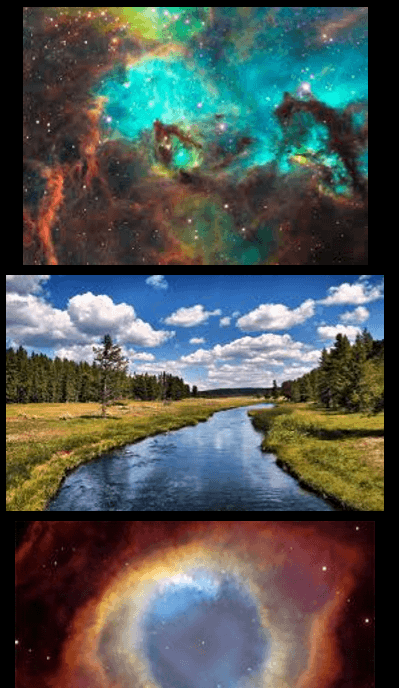
Ja jums vēl nav kaut kas līdzīgs,JPGasPDF var būt diezgan mazais palīgs. Tas ir koncentrēts, lietpratīgs un ļoti labi prot to darīt. Tomēr pēc nedaudz pamudināšanas esmu atradusi par ko sūdzēties. Atlasot vienumu, programma augšējā rīkjoslā parāda nelielu tā priekšskatījumu, kas ir laba lieta, izņemot to, ka tas ir nedaudz par mazu, lai būtu noderīgs. Ja visi jūsu attēli ir lieli, spilgti, piemēram, tie, kurus izmantoju, tas ir pareizi, bet, ja jūs pievienojat attēlus ar tekstu vai tukšām vietām, priekšskatījums nepalīdz daudz.
JPGasPDF darbojas operētājsistēmās Windows XP, Vista, 7 un8. Testēšana tika veikta 64 bitu operētājsistēmā Windows 8 Pro.
Lejupielādējiet JPGasPDF












Komentāri